Not
Bu sayfaya erişim yetkilendirme gerektiriyor. Oturum açmayı veya dizinleri değiştirmeyi deneyebilirsiniz.
Bu sayfaya erişim yetkilendirme gerektiriyor. Dizinleri değiştirmeyi deneyebilirsiniz.
Bu makalede, bir olay akışına Google Cloud Pub/Sub kaynağının nasıl ekleneceği gösterilmektedir.
Google Pub/Sub, etkinlik akışlarını yayımlamanıza ve abone olmanıza olanak tanıyan bir mesajlaşma hizmetidir. Gerçek zamanlı olayları yakalamak, dönüştürmek ve Doku'daki çeşitli hedeflere yönlendirmek için olay akışınıza kaynak olarak Google Pub/Sub ekleyebilirsiniz.
Not
Bu kaynak, çalışma alanı kapasitenizin şu bölgelerinde desteklenmez: Batı ABD3, Batı İsviçre.
Önkoşullar
- Yapı kapasitesi lisans modunda (veya) Katkıda Bulunan veya daha yüksek izinlere sahip Deneme lisansı modunda bir çalışma alanına erişim.
- Pub/Sub hizmeti etkinleştirilmiş bir Google Cloud hesabı ve gerekli izinlere sahip bir rol.
- Google Cloud Pub/Sub kaynağınızın herkese açık olması ve güvenlik duvarı arkasında olmaması veya sanal ağda güvenliği sağlanmaması gerekir.
- Olay akışınız yoksa bir olay akışı oluşturun.
Google Cloud Pub/Sub'yi kaynak olarak ekleme
Olay akışınıza henüz herhangi bir kaynak eklemediyseniz Dış kaynak kutucuğunu kullan'ı seçin.
Kaynağı zaten yayımlanmış bir olay akışına ekliyorsanız Düzenleme moduna geçin, şeritte Kaynak ekle'yi seçin ve ardından Dış kaynaklar'ı seçin.
Veri kaynağı seçin sayfasında Azure Event Hubs kutucuğunda Bağlan'ı arayın ve seçin.
Google Cloud Pub/Sub'u yapılandırma ve Google Cloud Pub/Sub'a bağlanma
Önemli
Google Cloud Pub/Sub olaylarını yalnızca bir olay akışında kullanabilirsiniz. Olayları bir olay akışına getirdiğinizde, bunlar diğer olay akışları tarafından kullanılamaz.
Bağlan ekranında, Bağlantı'nın altında Yeni bağlantı'yı seçin.
Bağlantı ayarları ekranında gerekli bilgileri doldurun.
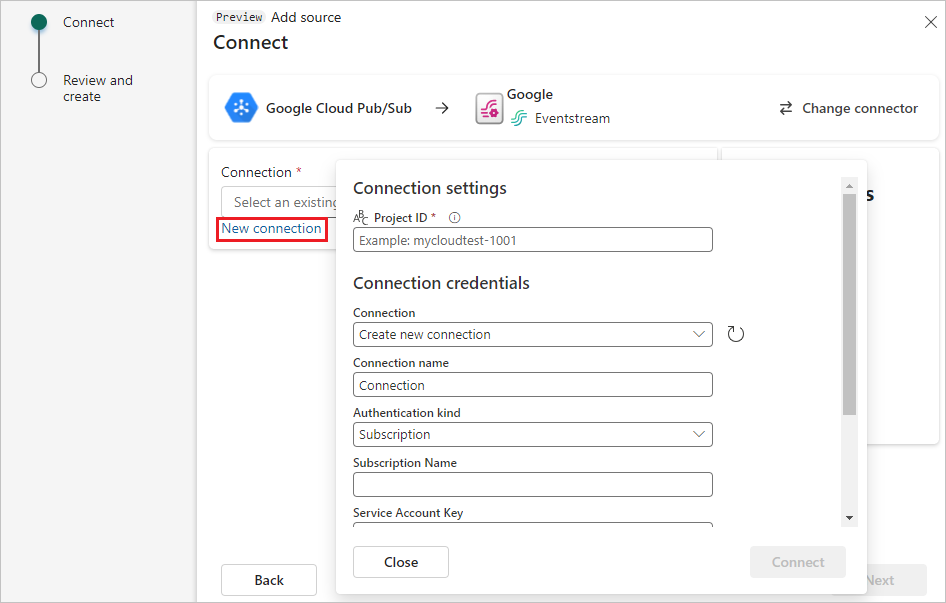
Proje Kimliği için Google Bulut Konsolunuzdan Proje Kimliğini girin.
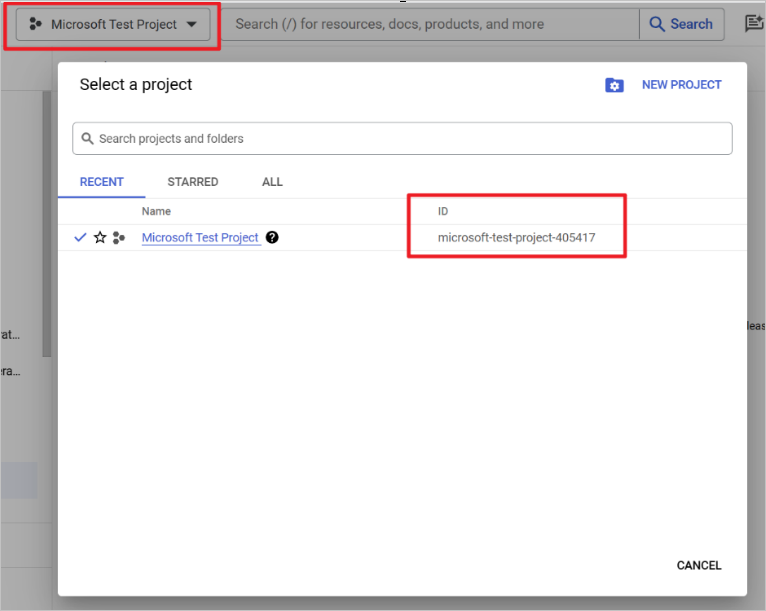
Abonelik adı için Google Pub/Sub'unuzu açın ve Abonelikler'i seçin. Abonelik Kimliğini listede bulabilirsiniz.
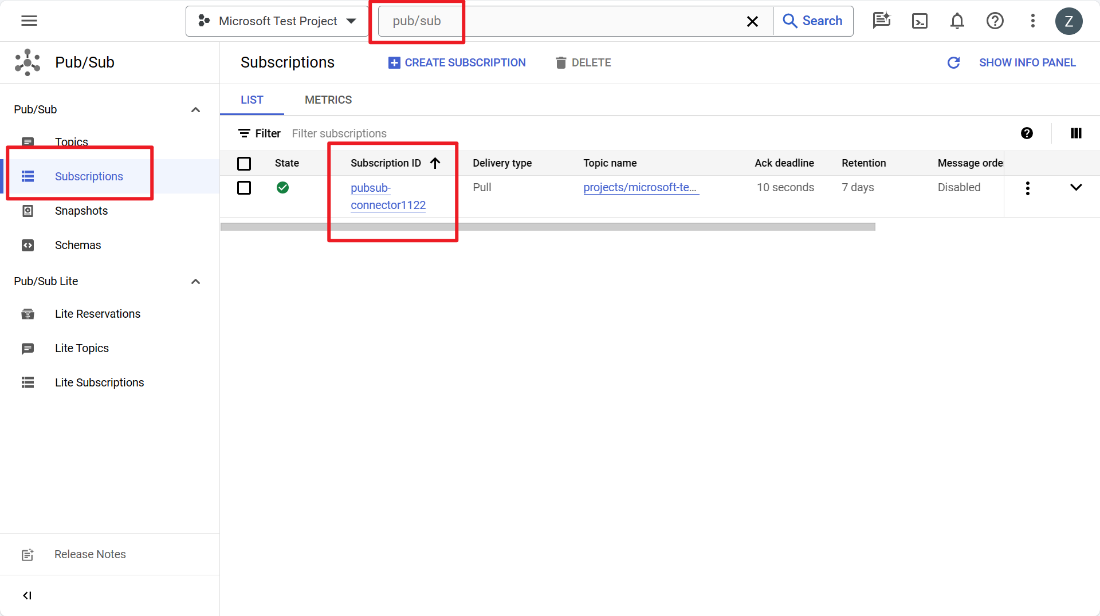
Hizmet hesabı anahtarı , hizmet hesabınızın kimlik bilgilerini içeren bir JSON dosyasıdır. Dosyayı Google Cloud'da oluşturmak için sonraki adımları izleyin.
Google Bulut Konsolunuzda IAM ve Yönetici'yi seçin.
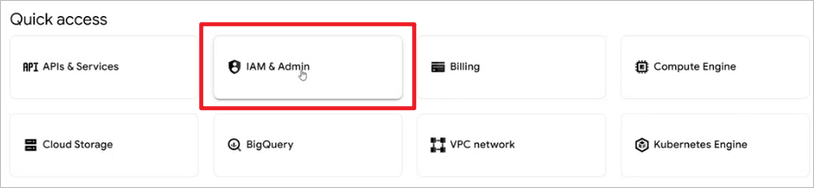
IAM ve Yönetici sayfasındaki Hizmet Hesapları'nın altında, HİzMET HESABI OLUŞTUR'u seçin.
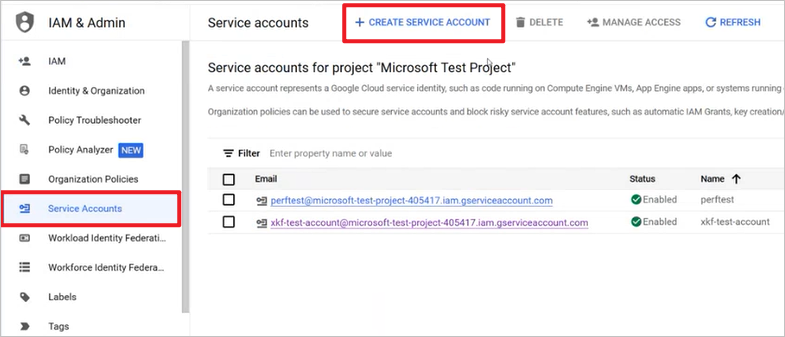
Yapılandırdıktan sonra, rolünüz için uygun Sahip iznini verin ve bitti'yi seçin.
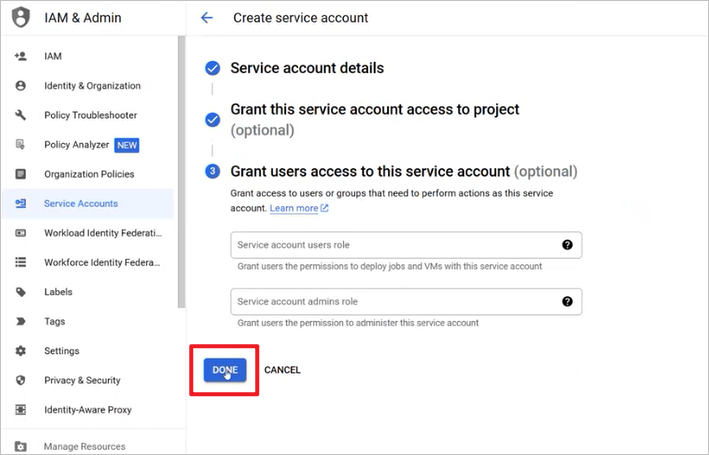
Hizmet hesapları sayfasında rolünüzü seçin ve ardından Eylemler'in altında Anahtarları yönet'i seçin.
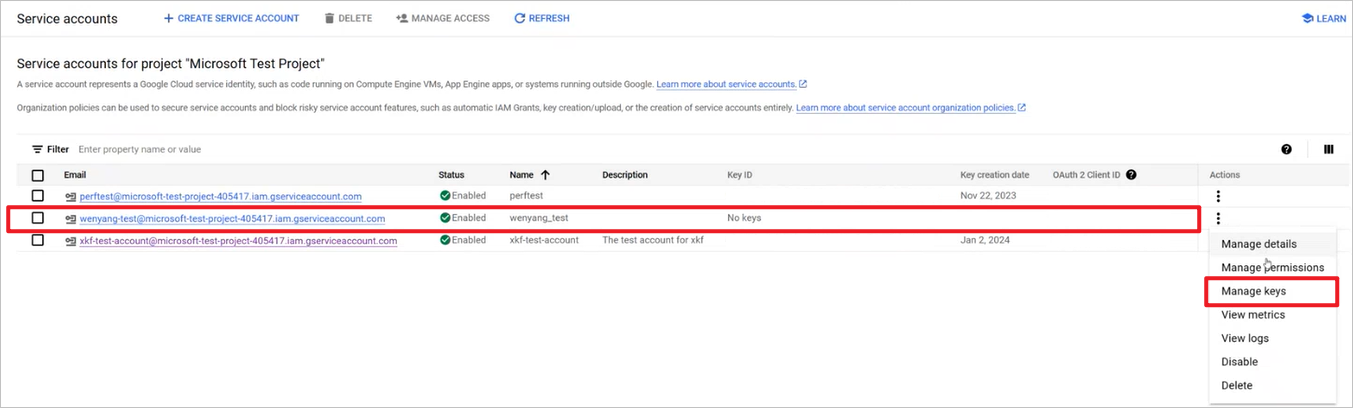
ANAHTAR EKLE'nin altında Yeni anahtar oluştur'u seçin.
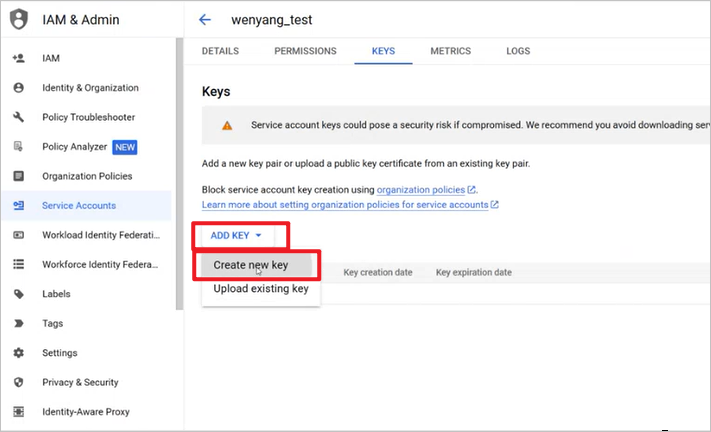
JSON dosyasını indirin, tüm JSON içeriğini kopyalayın ve Doku Bağlantısı ayarları ekranında Hizmet hesabı anahtarı olarak girin.
Önemli
Bu JSON dosyası yalnızca bir kez indirilebilir.
Bağlantı ayarları ekranında Bağlan'ı seçin.
Özeti gözden geçirin ve Ekle'yi seçin.
Google Cloud Pub/Sub kaynağının düzenleme modunda olay akışınıza eklendiğini görebilirsiniz.
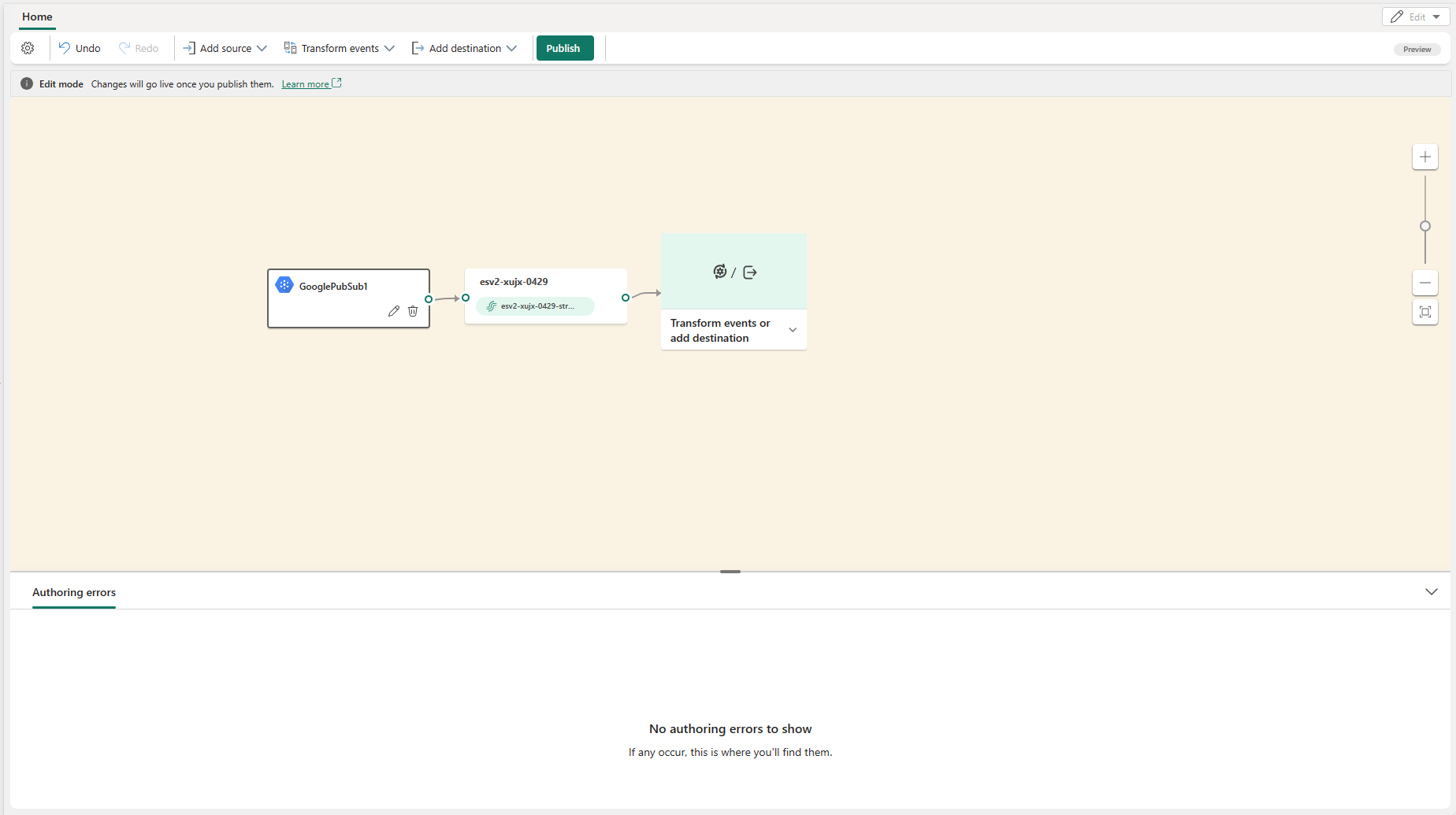
Değişiklikleri yayımlamak ve Google Cloud Pub/Sub'dan olay akışına veri akışı yapmaya başlamak için Yayımla'yı seçin.
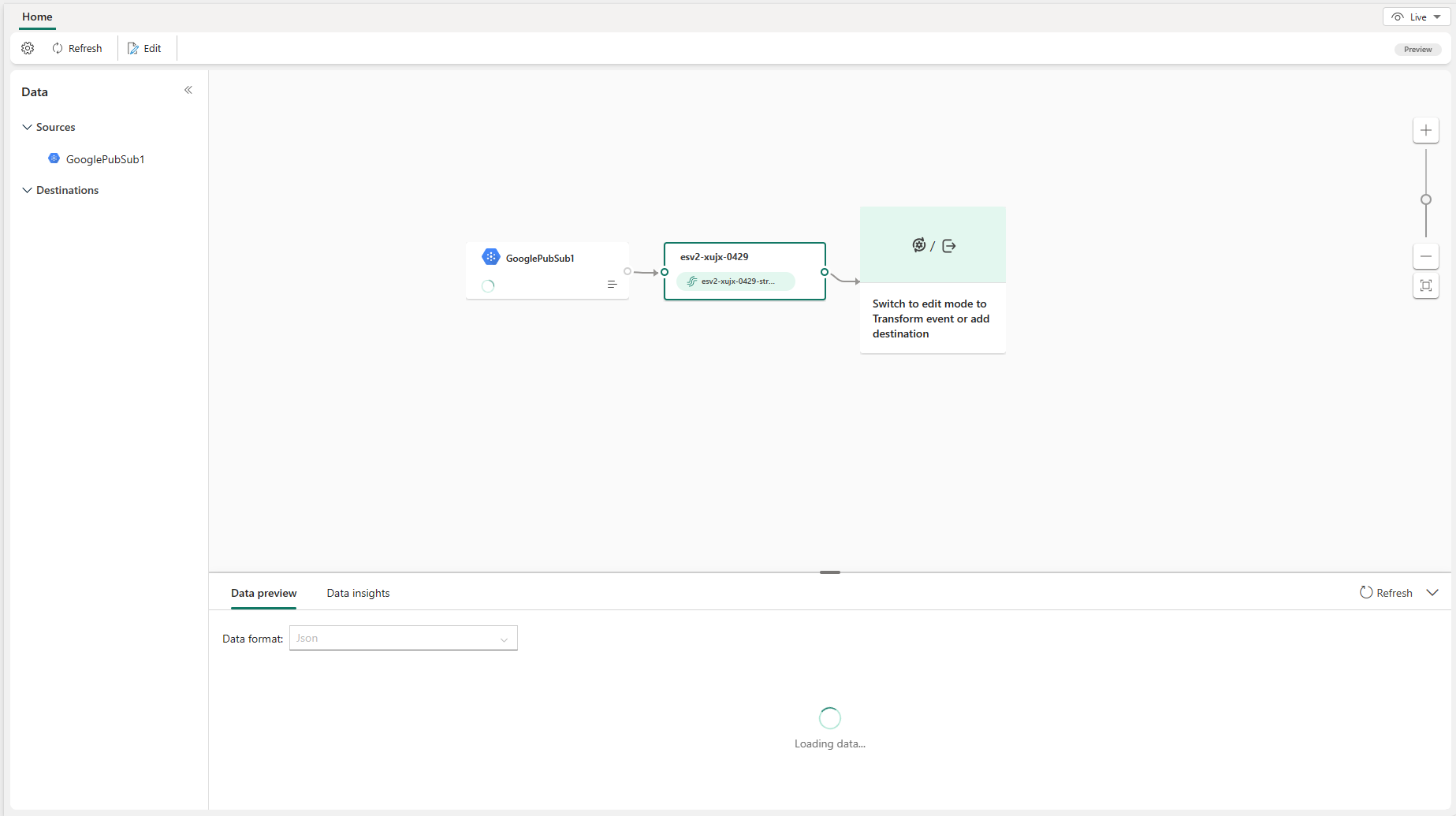
İlgili içerik
Diğer bağlayıcılar:



